Как исправить не найдено приложение для открытия URL-адреса на Android?
Содержание
- 1 Как исправить не найдено приложение для открытия URL-адреса на Android?
- 1.1 Исправить ошибку «Не найдено приложение для открытия URL-адреса» на Android
- 1.1.1 1. Очистите кеш не отвечающих приложений
- 1.1.2 2. Обновите ОС Android до последней сборки
- 1.1.3 3. Перезагрузите устройство Android
- 1.1.4 4. Установите последние обновления приложения
- 1.1.5 5. Сбросить настройки приложения
- 1.1.6 6. Принудительно закройте приложение, содержащее ссылку
- 1.1.7 7. Проверьте, предоставлены ли приложениям разрешения
- 1.1.8 8. Удалите и переустановите приложение
- 1.1 Исправить ошибку «Не найдено приложение для открытия URL-адреса» на Android
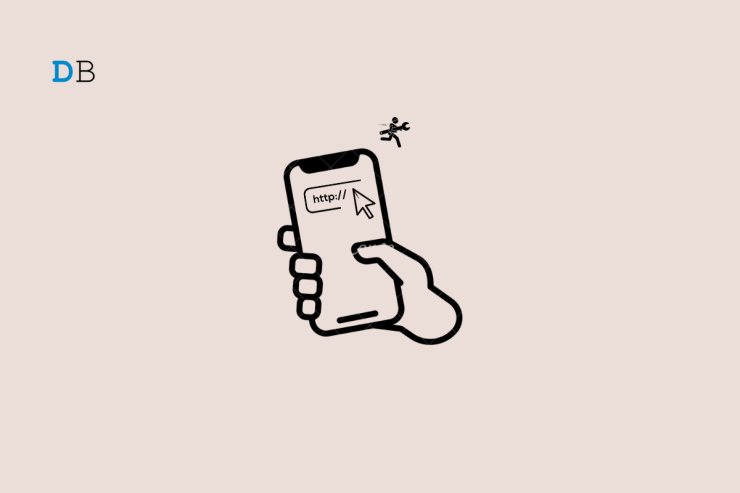
В этом руководстве мы узнаем несколько советов по устранению неполадок, которые помогут исправить ошибку «Нет приложения для открытия URL». Пользователи сталкиваются с этим сообщением об ошибке на устройствах Android. URL-адрес «Приложение не найдено для открытия» отображается, когда вы пытаетесь открыть ссылку в веб-браузере или любом приложении.
Когда вы просматриваете Интернет с помощью приложения браузера, вы можете встретить ссылку на веб-сайте. Когда вы нажмете на ссылку, она должна открыться в соответствующем приложении. Именно тогда ошибка появляется, даже если приложение установлено на вашем телефоне. Эта ошибка может возникнуть из-за ошибок в ОС Android или технических проблем с соответствующим приложением, которое отвечает за запуск связанного контента.
Кроме того, если приложению не предоставлены надлежащие разрешения или оно было отозвано из-за неиспользования приложений, вы можете увидеть ошибку «Приложение не найдено для открытия URL-адреса». Даже кеш приложения, заполненный ненужными данными, может привести к тому, что приложение перестанет отвечать при переходе по ссылке из другого приложения или браузера.
Исправить ошибку «Не найдено приложение для открытия URL-адреса» на Android
Здесь я перечислил несколько советов по устранению неполадок, которые вы можете использовать и решить проблему «Не найдено приложение для открытия URL-адреса» на вашем устройстве Android.
1. Очистите кеш не отвечающих приложений
В этом совете по устранению неполадок вам необходимо очистить кеш двух приложений. Первый — это тот, на котором размещена ссылка, которую вы не можете открыть. Второе приложение — это то, на которое вас должна перенаправить ссылка. Процесс очистки кэша аналогичен традиционному способу решения других проблем.
- Длительное нажатие на значок соответствующего приложения, кеш которого вы хотите очистить.
- Затем в контекстном меню нажмите Информация о приложении.
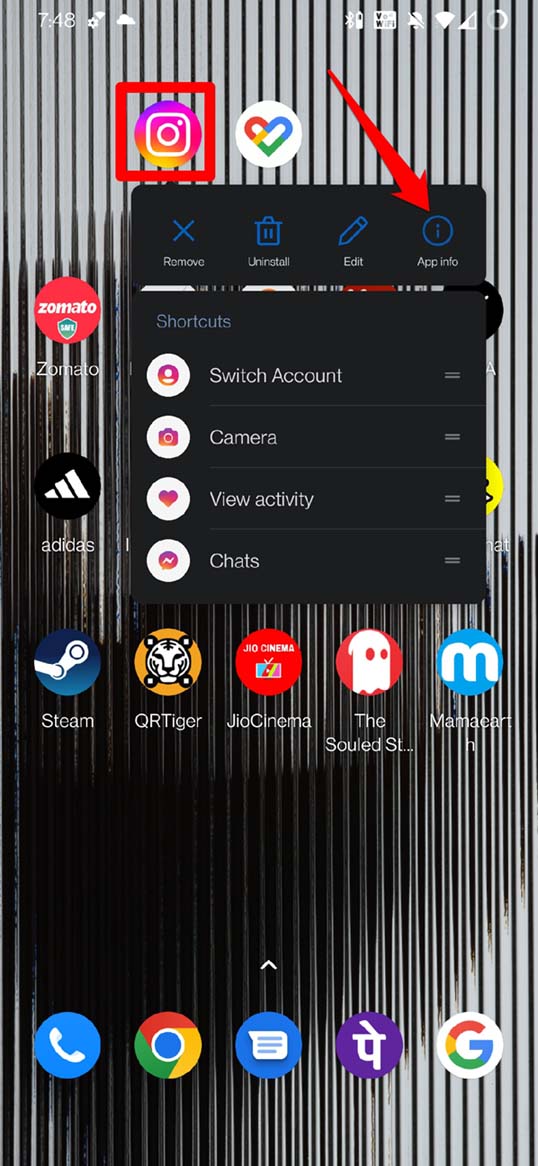
- Под этим перейдите к Хранилище и кэш и нажмите на него.
- Затем нажмите Очистить кэш.
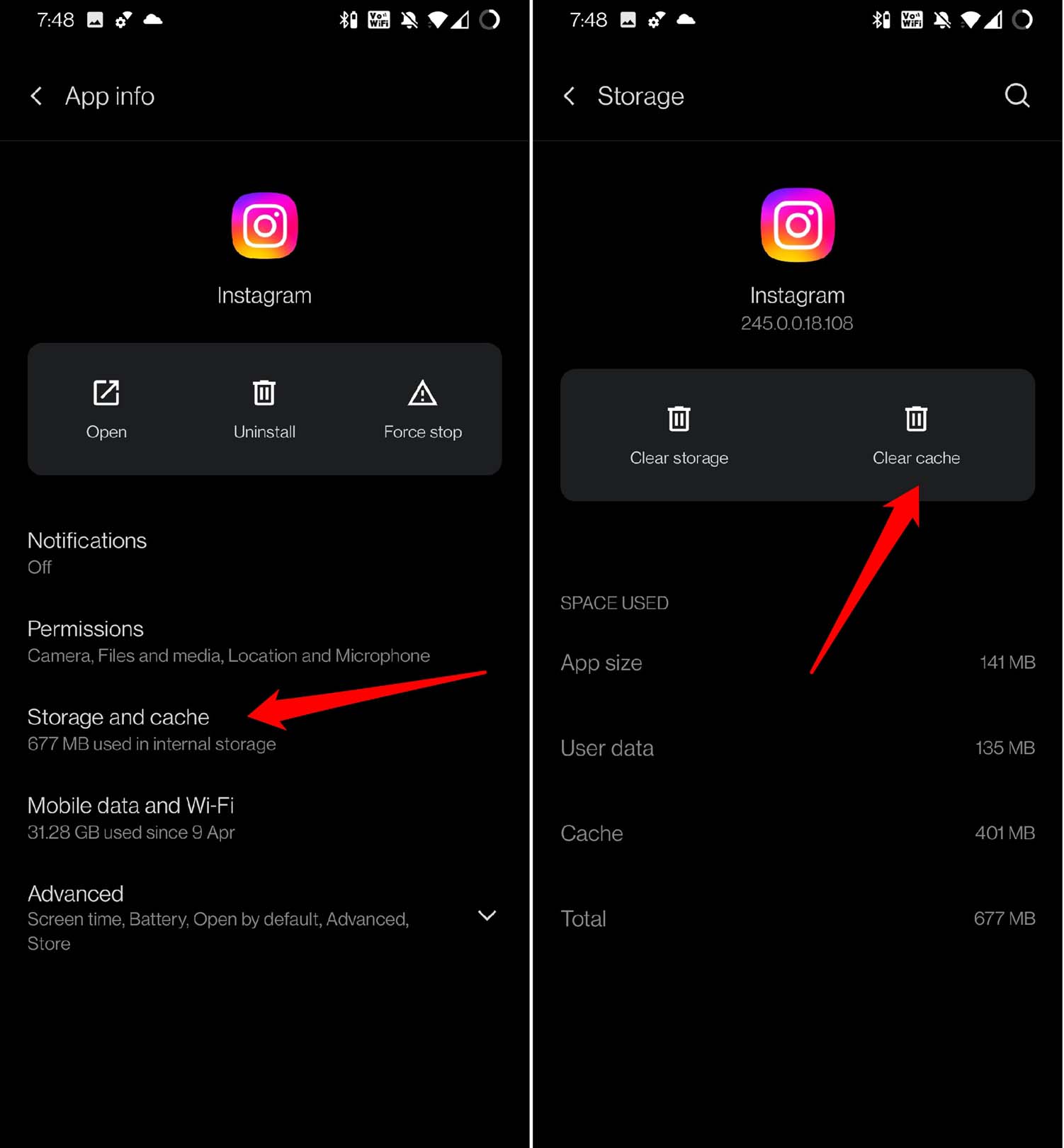
- Перезапустите приложение.
2. Обновите ОС Android до последней сборки
Чтобы устранить любые ошибки в ОС Android, вы можете обновить ее до последней доступной сборки.
- Перейдите в Настройки >Система.
- Нажмите Обновление системы.
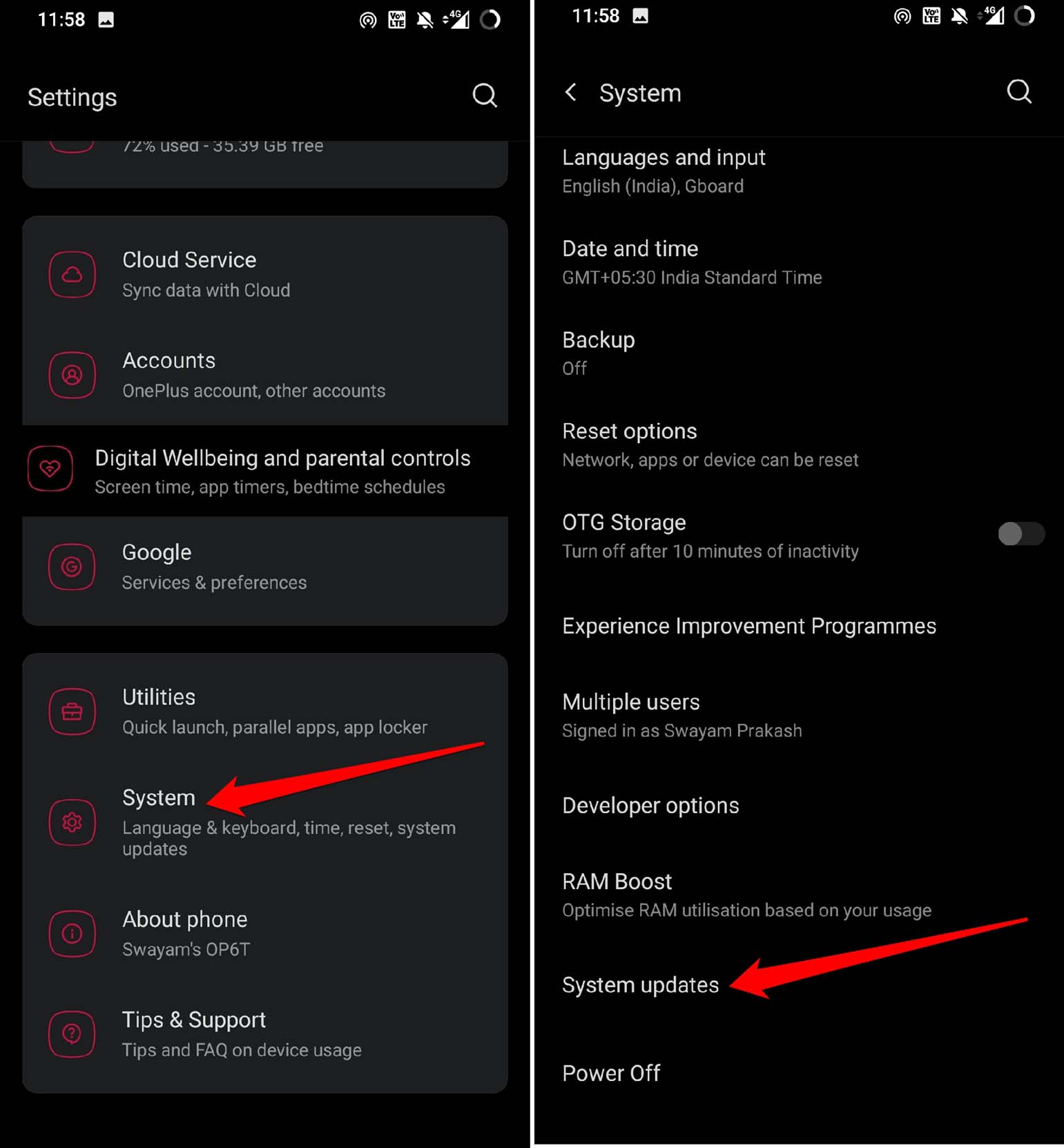
Если доступно обновление, следуйте инструкциям на экране, чтобы установить его. Обязательно перезагрузите устройство Android после завершения установки обновления.
3. Перезагрузите устройство Android
Если на вашем Android-устройстве уже установлена последняя сборка ОС, просто перезагрузите телефон. Это часто решает случайные проблемы с различными приложениями Android.
- Длительно нажмите кнопку питания.
- Нажмите Перезапустить.
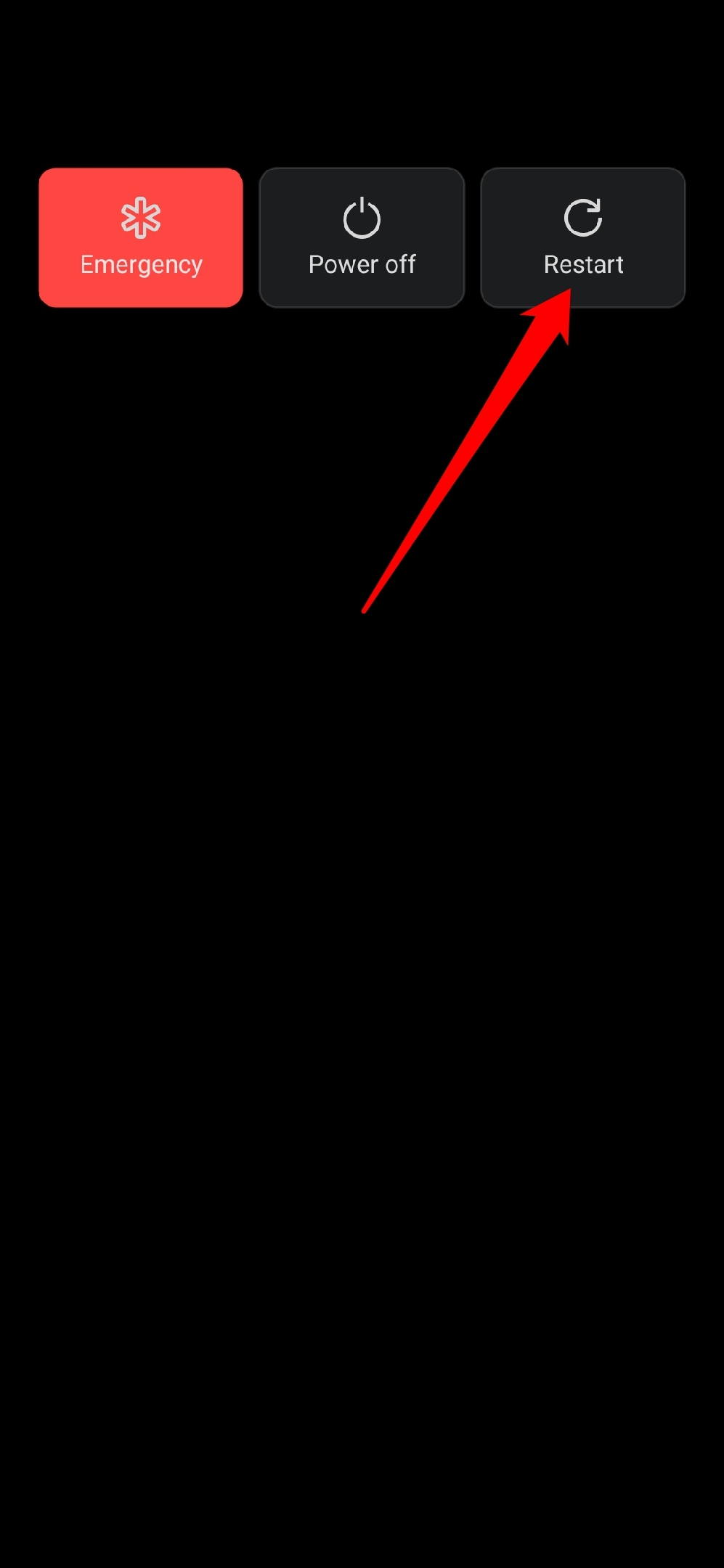
- После перезагрузки устройства попробуйте открыть ссылку и проверьте, открывается ли она теперь в целевом приложении.
4. Установите последние обновления приложения
Никогда не забывайте своевременно устанавливать обновления для всех приложений, установленных на вашем устройстве Android. Это поможет устранить ошибки и проблемы совместимости, которые в противном случае могут возникнуть в других приложениях или сборке системы.
- Перейдите в Play Маркет >коснитесь подключенной учетной записи Gmail.
- В меню нажмите Управление приложениями и устройством >Доступные обновления.
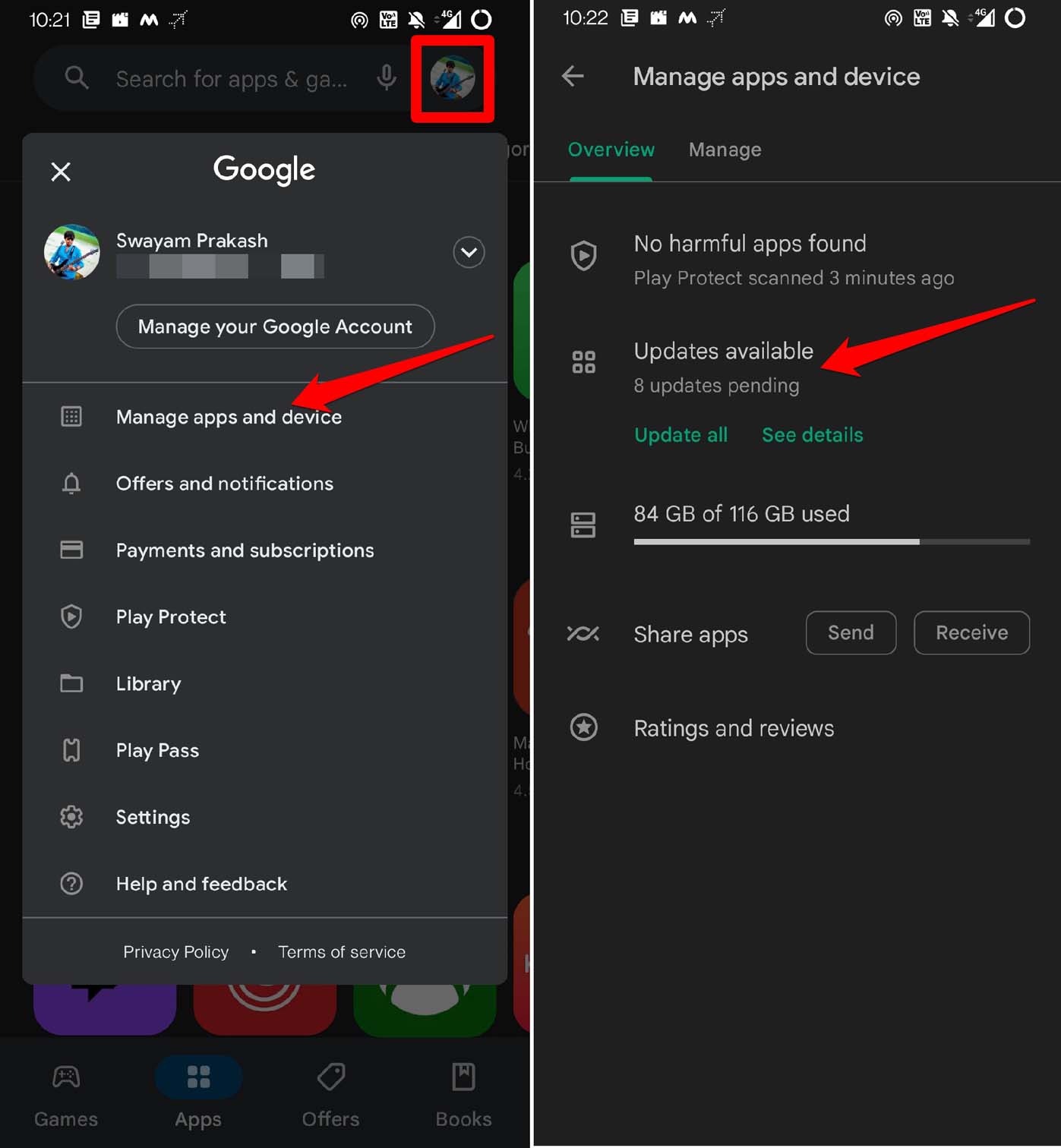
- Нажмите Обновить все, чтобы начать установку обновлений для всех приложений.
5. Сбросить настройки приложения
При сбросе настроек приложения настройки приложений меняются на заводские параметры по умолчанию. Однако данные приложения остаются неизменными. Это устранение неполадок выполняется, когда приложения продолжают работать со сбоями даже после обновления сборки системы. Одним из них является отказ в открытии ссылок из других приложений.
- Перейдите в Настройки >нажмите Система> Нажмите Сбросить параметры.
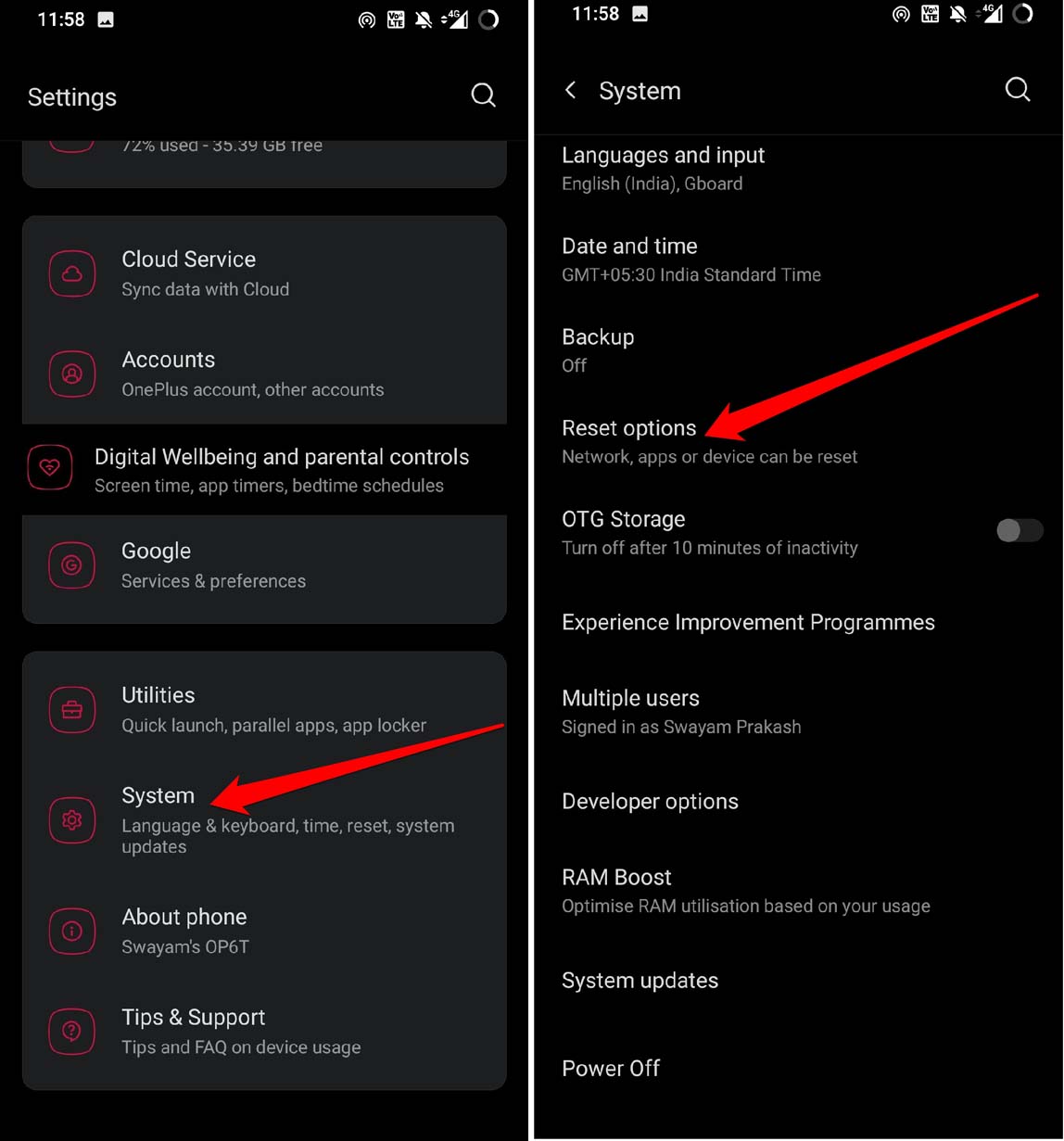
- Выберите Сбросить настройки приложения.
- Подтвердите выбор, нажав Сбросить приложения.
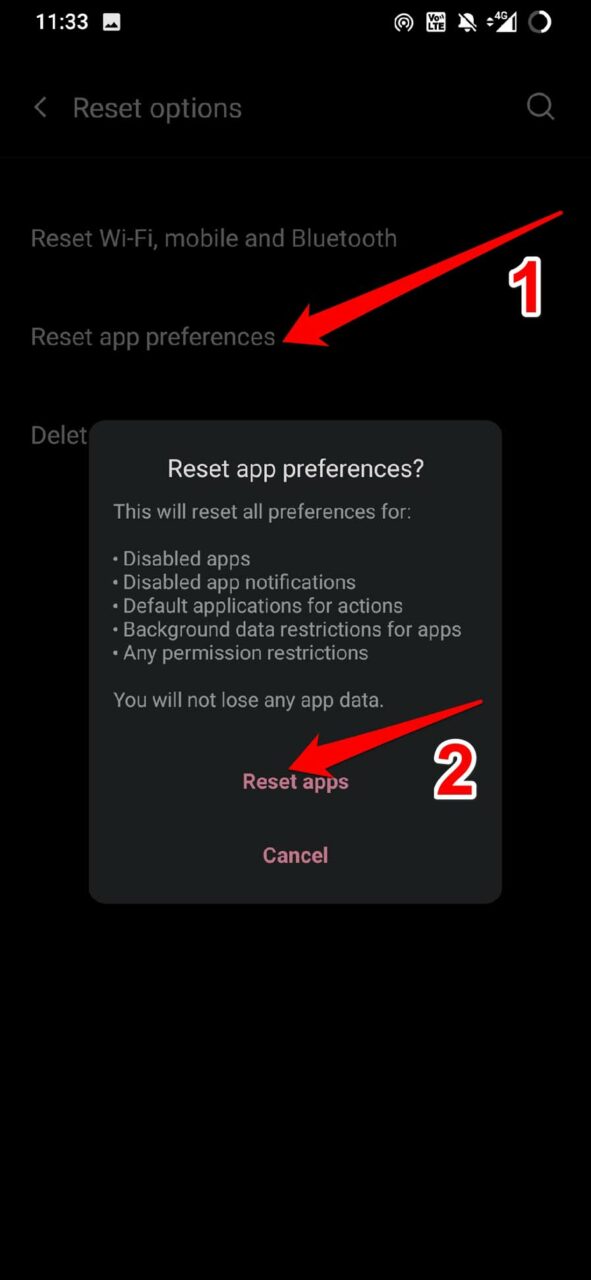
6. Принудительно закройте приложение, содержащее ссылку
Закройте приложение или браузер, в котором отображается ссылка. Нажав на нее, вы увидите ошибку «Нет приложения для открытия URL-адреса».
- Запустите переключатель приложений, проведя вверх по экрану и остановившись в центре экрана.
- С помощью переключателя приложений перейдите к проблемному приложению.
- Удерживайте карточку приложения и проведите по ней вверх, чтобы закрыть ее.
- Затем через несколько секунд снова запустите это приложение и попытайтесь открыть ссылку. Он должен открыться в целевом приложении.
7. Проверьте, предоставлены ли приложениям разрешения
Если вы не используете приложение в течение нескольких дней, ОС Android автоматически отзывает разрешения для этого приложения. Часто пользователи вручную настраивают настройки приложения и отзывают некоторые разрешения по своему усмотрению. Если целевое приложение установлено на вашем устройстве и не открывает ссылку из другого приложения, вам необходимо предоставить все необходимые разрешения для этого приложения.
- Длительное нажатие на значок приложения >нажмите Информация о приложении.
- Теперь нажмите Разрешения.
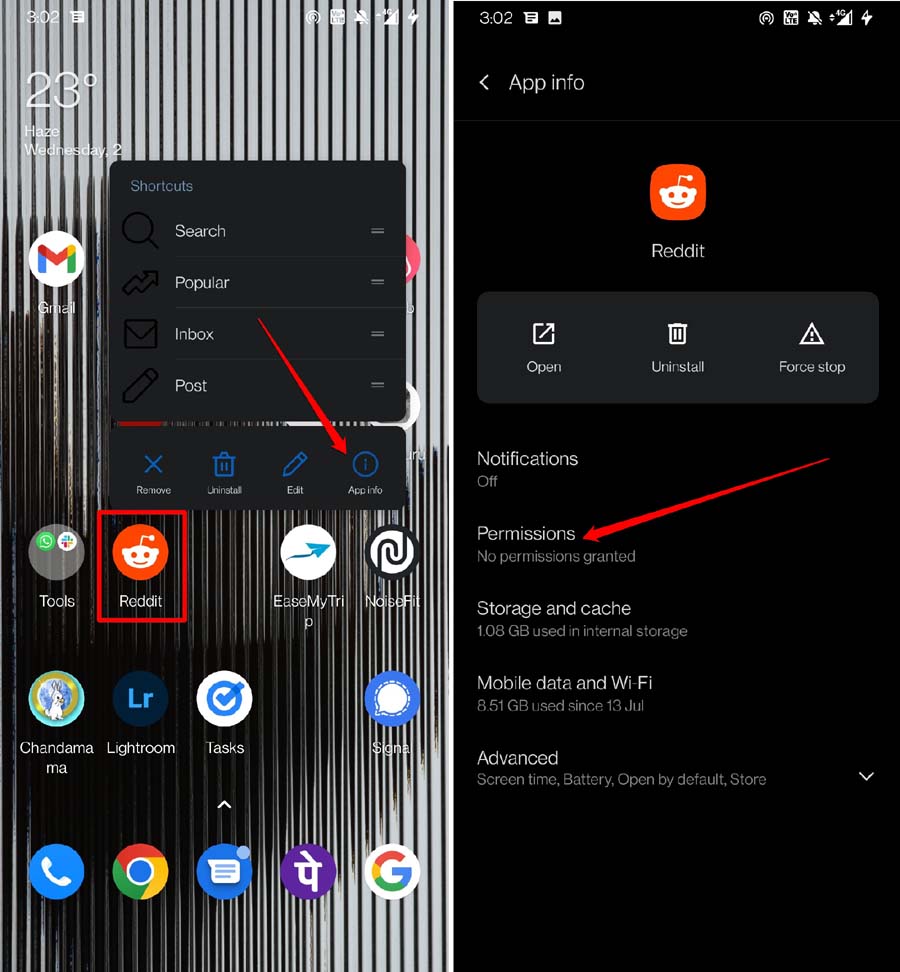
- Нажмите на каждый параметр и установите для него значение Разрешить.
- После этого откройте ссылку из исходного приложения, и она должна открыться в целевом приложении.
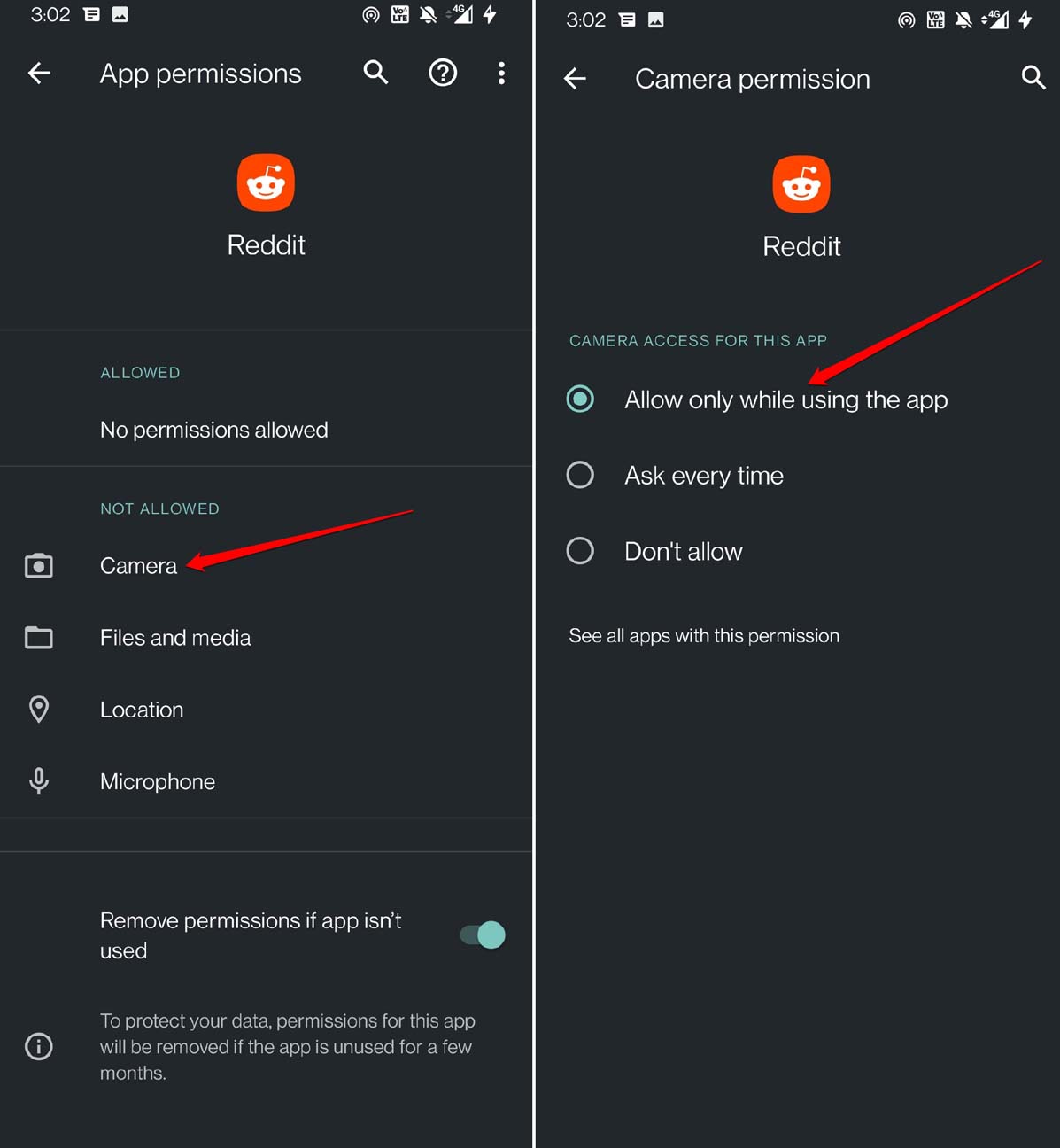
8. Удалите и переустановите приложение
Просто удалите и переустановите проблемное приложение со своего устройства Android. Это может легко решить проблему, из-за которой приложение не отвечает, но при этом позволяет открывать ссылки на его базе.
- Перейдите в панель приложений вашего устройства Android.
- Прокрутите до приложения или найдите его, используя опцию поиска на панели приложений.
- Длительно нажмите на значок приложения и выберите Удалить в контекстном меню.
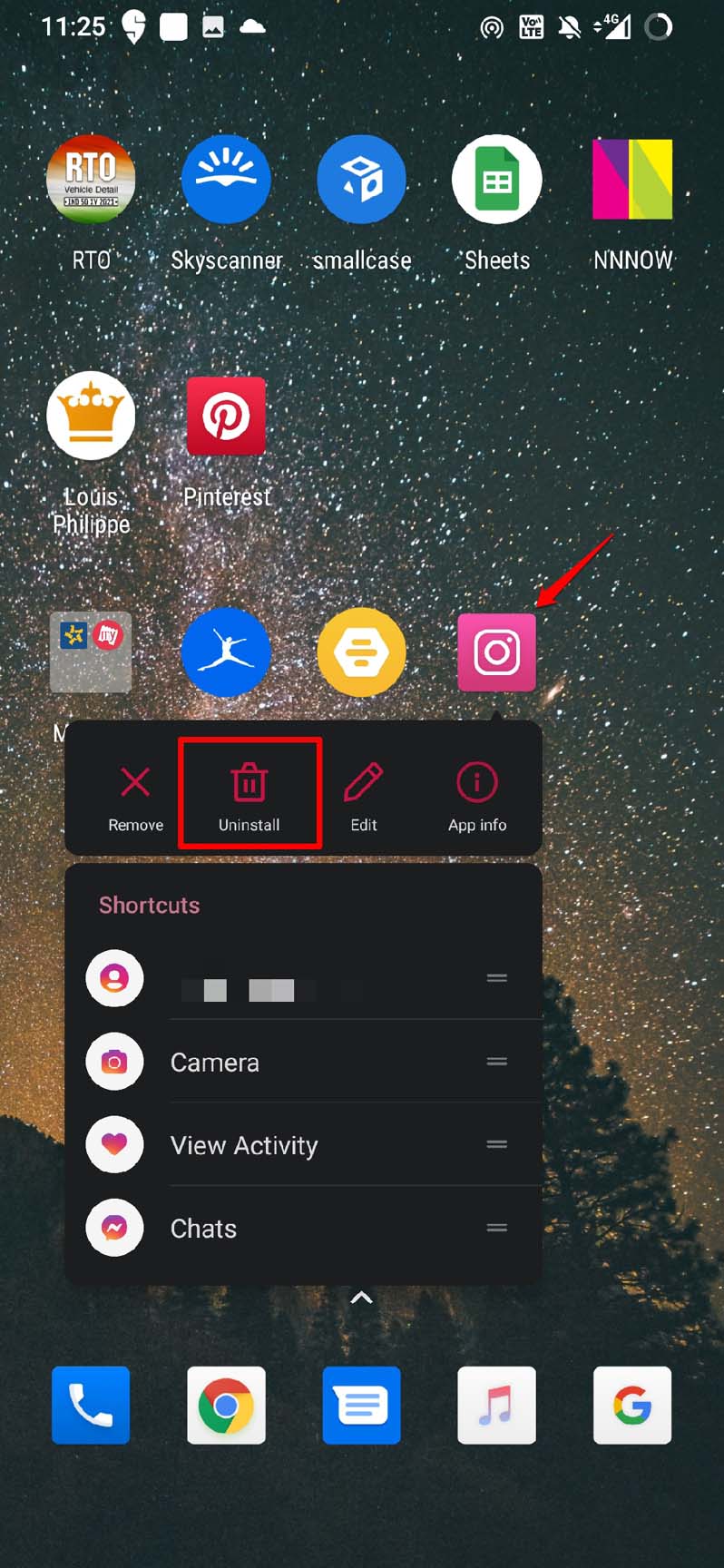
- Запустите Play Маркет и найдите приложение.
- Нажмите Установить, чтобы вернуть его на свой телефон Android.
Заключение
На этом мы завершаем поиск советов по устранению неполадок, которые помогут исправить ошибку «Не найдено приложение для открытия URL-адреса» на устройствах Android. Попробуйте эти исправления, поскольку они помогли многим пользователям Android. Я уверен, что ссылка, которую вы пытаетесь открыть, попадет в соответствующее приложение, в котором она должна открыться.


